當我們和朋友用QQ或對戰平台語音聊天時,有時會出現麥克風回音,出現這種問題可能是驅動、軟件設置等方面有關所導致的,那麼出現電腦用麥克風說話有回音這種情況該如何解決呢?下面小編為大家介紹一下電腦用麥克風說話有回音的解決辦法。
操作步驟:
1、打開【控制面板】,找到並點擊【硬件和聲音】;
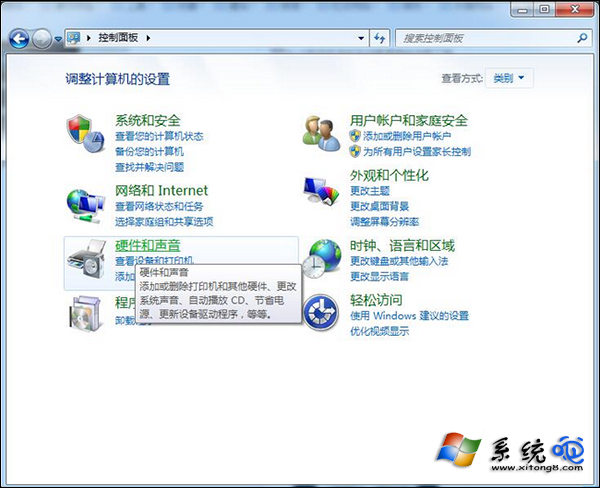
2、在【硬件和聲音】窗口,點擊【聲音】→【更改系統聲音】;
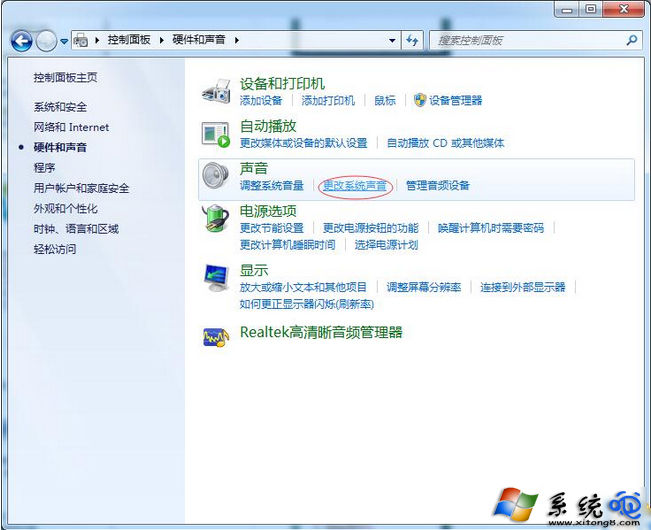
3、在【聲音】窗口,打開【錄制】選項卡,選中【麥克風默認設備】,點擊【屬性】按鈕;

4、在【麥克風默認設備屬性】窗口,打開【偵聽】選項卡,將【偵聽此設備】的選擇去掉,最後點擊【確定】按鈕。
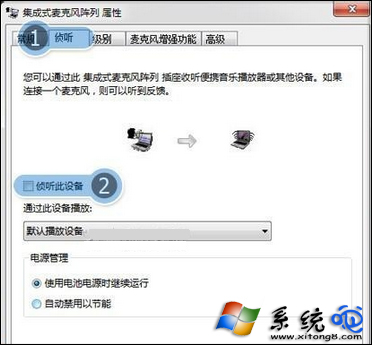
以上小編為大家介紹的電腦用麥克風說話有回音的解決方法,關於電腦用麥克風說話有回音如何解決其實非常簡單,就以上簡單幾步,其思路是要知道是在聲音裡邊設置,而聲音可以在控制面板中找到。